Inhaltsverzeichnis
Rezept anlegen / ändern
Im Stammdatenfenster eines Patienten ist der Karteireiter 'aktuelle Rezepte' zu finden.

- Klicken Sie auf
 , um ein neues Rezept anzulegen.
, um ein neues Rezept anzulegen.
- Bei gleichzeitig gedrückter SHIFT-Taste wird das markierte Rezept kopiert.
- Bei gleichzeitig gedrückter STRG-Taste wird das jüngste Rezept des Patienten kopiert.
- Mit dem Icon
 können Sie ein bestehendes Rezept ändern.
können Sie ein bestehendes Rezept ändern. - Mit
 lässt sich ein Rezept löschen, das wird jedoch nicht empfohlen! Verschieben Sie es besser in die Historie und machen Sie einen Vermerk im Notizfeld des Patientenfensters, z. B. 13.05.2022 KG123 in Historie, da doppelt angelegt.[Benutzername]
lässt sich ein Rezept löschen, das wird jedoch nicht empfohlen! Verschieben Sie es besser in die Historie und machen Sie einen Vermerk im Notizfeld des Patientenfensters, z. B. 13.05.2022 KG123 in Historie, da doppelt angelegt.[Benutzername]
Rezept Neuanlage HMR 2021
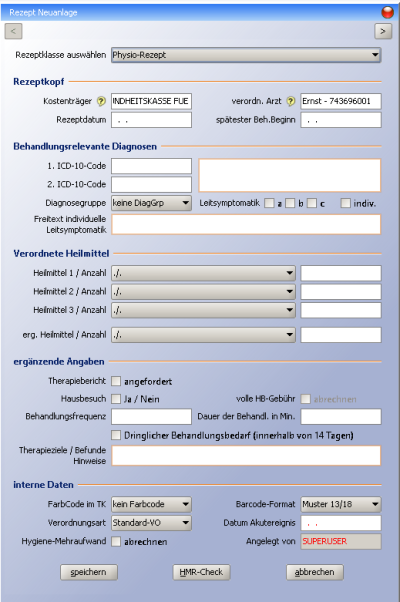
Möchten Sie ein Rezept mit Rezeptdatum vor dem 01.01.2021 anlegen, dann klicken Sie bitte auf den Pfeil in der rechten oberen Ecke.
Es öffnet sich dann die alte Eingabemaske.
Rezeptklasse auswählen:
wählen Sie hier die Disziplin aus, falls mehrere vorhanden sind
Rezeptkopf
Kostenträger:
Standard ist die KK des Patienten.
Falls ein abweichender KTräger angegeben werden soll (BG,Selbstzahler…) auf das ![]() klicken
klicken
verord. Arzt:
Standard ist der Hausarzt.
Falls ein anderer Arzt auf der Verordnung steht auf das ![]() klicken und die Arztsuche starten.
klicken und die Arztsuche starten.
Rezeptdatum:
tragen Sie hier das Datum, an dem die VO ausgestellt wurde ein.
spät. Beh.Beginn:
hier kann das Datum entweder per Hand eingtragen werden oder es wird beim Speichern des Rezeptes das Datum anhand der vordefinierten Fristen eingetragen.
Behandlungsrelevante Diagnosen
ICD-10-Code:
tragen Sie hier den ICD10 Code von der VO ein.
Diagnose:
tragen Sie hier den Diagnosetext ein.
Diagnosegruppe:
wählen Sie hier die entsprechende Diagnosegruppe aus.
Leitsymptomatik:
haken Sie das entsprechende Kästchen an
Freitext indiv. Leitsympt.:
tragen Sie hier ggf. den Freitext ein
Verordnete Heilmittel
Tragen Sie hier die Heilmittel und deren Anzahl ein.
Bei mehreren vorangigen Heilmitteln das Heilmittel mit den meisten Behandlungseinheiten zuerst eintragen!
Ergänzende Angaben
Therapiebericht:
machen Sie hier einen Haken falls ein Bericht angefordert wurde. Die Position wird bei der Abrechnung automatisch angehängt
Hausbesuch:
Falls ein Hausbesuch verordnet wurde machen Sie nur hier den Haken und tragen den Hausbesuch nicht extra als Heilmittel ein.
Es wird standardmäßig auch der Haken bei volle HB-Gebühr abrechnen gesetzt. Darf die volle HB-Gebühr nicht abgerechnet werden (z.B. Heimbewohner), dann entfernen Sie bitte den Haken.
Behandlungsfrequenz:
Tragen Sie hier den Wert ein, wieviel Einheiten der Arzt pro Woche verordnet hat.
Tragen Sie dies bitte im Format „1-3“, bitte keinen Text eingeben!
Dauer der Behandl. in Min:
tragen Sie hier den Minutentakt der Behandlung ein. Diese Minutenzahl wird für dieses Rezept, je Behandlung, im Terminkalender reserviert.
Dringlicher Behandlungsbedarf (innerhalb 14 Tagen):
machen Sie hier den Haken falls verordnet. Der späteste Behandlungsbeginn wird entsprechend angepasst.
Therapieziele/ Befunde/Hinweise :
Tragen Sie hier ggf. die Therapieziele,Befunde oder Hinweise des Arztes ein.
Interne Daten
Farbcode im TK:
Jedem Rezept kann ein individueller Farbcode zugeordnet werden, z.B. um einen Hausbesuch farblich abzuheben.
Die Einstellung dazu erfolgt unter Systeminitialisierung > Terminkalender > Kalenderfarben definieren
Barcode-Format:
wählen Sie hier die entsprechende Vorlage aus, falls Sie einen Barcode auf die Verordnung drucken möchten.
Verordnungsart:
Stellen Sie hier ein, um welche Art von Verordnung es sich handelt.
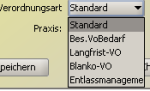
Bei entsprechenden ICD-10-Codes, Behandlungseinheiten und Alter des Patienten, kommt beim HMR-Check ein entsprechender Hinweis, sobald ein Langfristiger Heilmittelbedarf oder besonderer Verordnungsbedarf vorliegt.
Datum-Akuterignis
Hier ist aktuell kein Eintrag notwendig.
Angelegt von:
Hier wird angezeigt /eingetragen, von wem dieses Rezept angelegt worden ist.
Dafür gibt es zwei Wege:
- manuell eingeben oder
- es wird der aktuell angemeldete Benutzer eingetragen.
Diese Einstellung wird in der Systeminitialisierung > Stammdaten Optionen > Rezepte > Sonstiges vorgenommen
Hygiene-Mehraufwand abrechnen:
Hier den Haken setzen, solange es noch abgerechnet werden kann.
Speichern speichert das Rezept.
HMR Check prüft das Rezept auf Fehler, prüft Fristen und erkennt Langfristigen und besonderern Verordnungsbedarf.
Abbrechen bricht die Rezept Neuanlage ohne speichern ab.
Weiter geht es mit der Zahnarztverordnung
